QuickTime Player Slow Motion: Các cách xác định để làm chậm video của bạn
Vì mục đích này, bạn có thể tìm thấy một số phần mềm chỉnh sửa video chậm trên web. Nhiều trình phát tích hợp sẵn tính năng cho phép bạn làm chậm bộ phim của mình theo cách thủ công. QuickTime Player là một chương trình có thể phát tất cả các định dạng media mà bạn yêu cầu. Việc bỏ qua sức mạnh của QuickTime Player đáng tin cậy và nhất quán rất đơn giản. Ngoài khả năng phát các tệp nhạc và video, QuickTime được trang bị một số chức năng cần thiết sẽ hỗ trợ bạn quản lý các tệp phương tiện của mình. Đây là cách Chuyển động chậm QuickTime một video trong ba bước đơn giản.
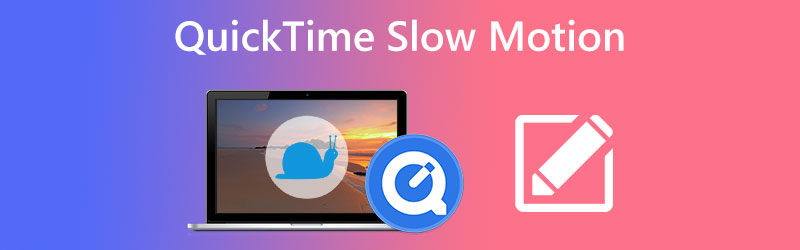
- Phần 1. Cách tạo video chuyển động chậm trong QuickTime
- Phần 2. Cách tắt chức năng chuyển động chậm trong QuickTime
- Phần 3. Có QuickTime cho Windows không?
- Phần 4. Câu hỏi thường gặp về cách QuickTime có thể phát video chuyển động chậm
Phần 1. Cách tạo video chuyển động chậm trong QuickTime
1. Thông qua Menu Trình phát
Giả sử bạn muốn xem video của mình trên trình phát QuickTime càng nhanh càng tốt. Trong trường hợp đó, chúng tôi khuyên bạn nên sử dụng một giải pháp sẽ tồn tại lâu dài. Bạn có thể thay đổi cài đặt của ứng dụng bằng cách sử dụng thanh công cụ và điều chỉnh tốc độ của clip để phù hợp với yêu cầu của bạn bằng cách tăng hoặc giảm tốc độ.
Bước 1: Khởi chạy trình phát Quicktime trên máy của bạn. Sau đó, đưa video vào giao diện người dùng.
Bước 2: Di chuyển tiêu điểm của bạn đến thanh công cụ và chọn tab Windows. Khi bạn nhấn vào nút có nhãn Điều khiển A / V, một cửa sổ đối thoại sẽ xuất hiện.
Bước 3: Tìm Tốc độ phát lại và điều chỉnh tốc độ của phim bằng cách tăng hoặc giảm. Đậy nắp hộp lại và tiếp tục phát video.
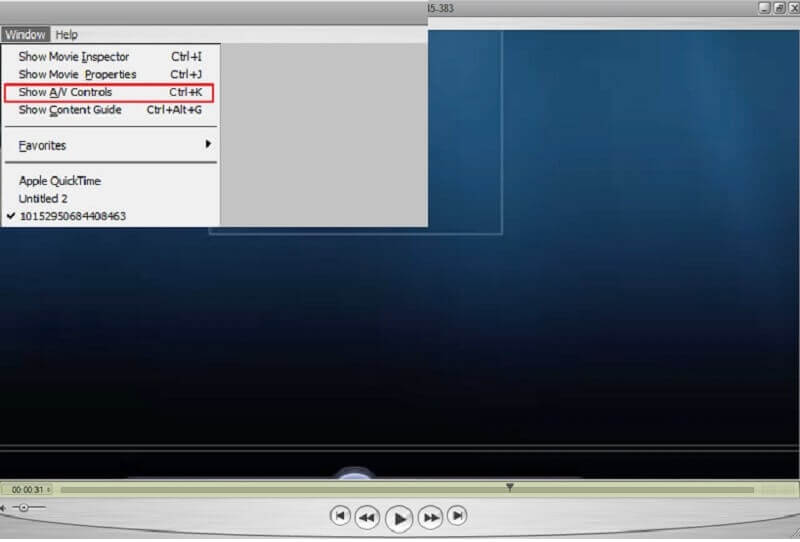
2. Thông qua các phím nóng chuyên dụng
QuickTime không có phím tắt chuyên dụng mà bạn có thể sử dụng để tăng tốc hoặc làm chậm video. Tuy nhiên, nếu bạn sử dụng chuột và bàn phím của máy tính, bạn có thể hoàn thành nhiệm vụ ngay lập tức.
Bước 1: QuickTime Player sẽ được khởi chạy trên máy tính của bạn và bạn nên mở video trong đó.
Bước 2: Bắt đầu phát video trong khi nhấn đồng thời phím ALT trên bàn phím của bạn. Giữ nút chuột trong khi nhấn đồng thời nút làm chậm trên trình phát. Nó sẽ tăng tốc độ video.
Bước 3: Đơn giản chỉ cần nhấn ALT và sau đó nhấn Tua lại sẽ làm chậm tốc độ của video.
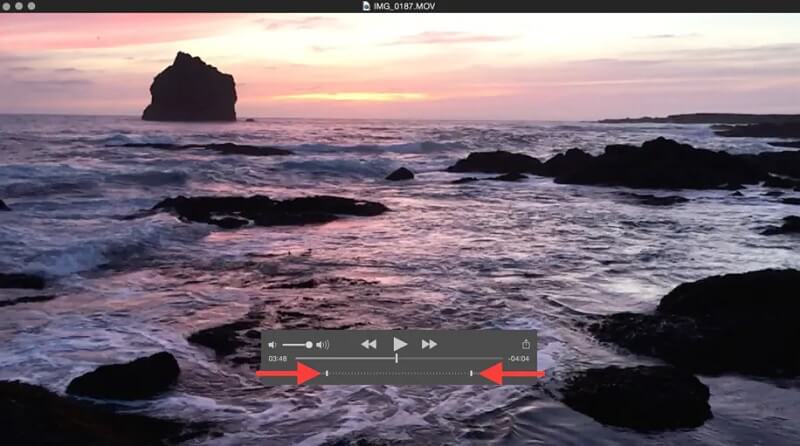
Phần 2. Cách tắt chức năng chuyển động chậm trong QuickTime
Điều chỉnh tốc độ phát lại, bạn có thể thay đổi tốc độ của phim để phù hợp với nhu cầu của mình. Tùy thuộc vào sở thích của bạn, bạn có thể tăng tốc độ phim hoặc làm chậm nó. Khi bạn hài lòng rằng tốc độ phát lại video trong QuickTime đáp ứng yêu cầu của bạn, bạn có thể tự do tắt chức năng chuyển động chậm mà QuickTime cung cấp.
Bước 1: Sau khi chọn Windows từ thanh điều hướng chính, hãy chọn Hiển thị các điều khiển A / V tùy chọn từ menu con.
Bước 2: Để thay đổi tốc độ phát lại, hãy nhấp vào nút rồi kéo thanh trượt phát lại sang trái hoặc phải trong cửa sổ mới đã mở. Để ngăn video phát ở tốc độ không phù hợp, hãy tắt cài đặt âm thanh và video.
Bước 3: Để lưu phim cập nhật, bạn có thể sử dụng máy tính của mình CTRL + S hoặc CMD + S chìa khóa. Bạn có thể vô hiệu hóa hiệu quả chuyển động chậm trên QuickTime Player chỉ với một vài cú nhấp chuột.
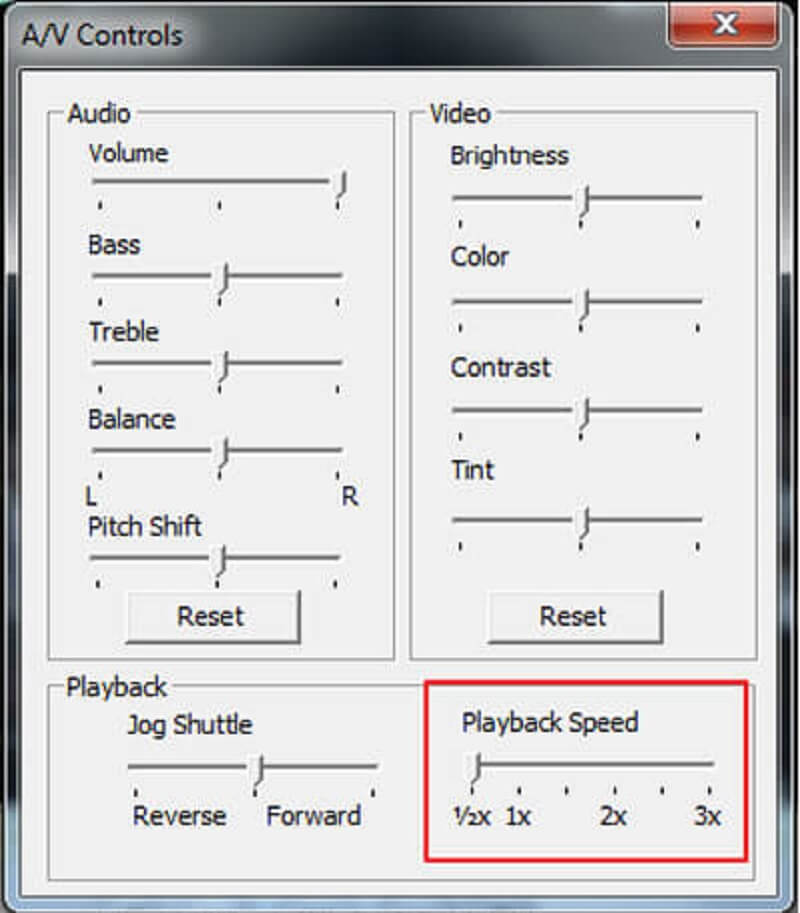
Phần 3. Có QuickTime cho Windows không?
Phiên bản Windows của trình phát QuickTime đã được khởi chạy gần đây. Tuy nhiên, để sử dụng nó, hệ điều hành của bạn phải là Windows 7 trở lên. Mặc dù QuickTime là một trình phát đa phương tiện tiện lợi, nó hiện không cung cấp một phương pháp đáng tin cậy để tăng hoặc giảm tốc độ của một bộ phim. Ngoài ra, có khả năng nó sẽ tàn phá chất lượng âm thanh và video của tệp. Xem xét khả năng việc sử dụng trình phát QuickTime không mang lại kết quả mong muốn cho bạn. Trong trường hợp như vậy, chúng tôi khuyên bạn nên sử dụng Vidmore Video Converter. Đối với người dùng Mac, đây là phần mềm chỉnh sửa video và chuyển đổi định dạng tập tin tuyệt vời nhất hiện có. Ngoài ra, do tính chất không phức tạp của giao diện người dùng, nó rất đơn giản để sử dụng, phù hợp cho cả người mới sử dụng và người dùng có kinh nghiệm.
Bạn có thể sửa đổi tốc độ phát của bất kỳ video nào một cách thành thạo với sự trợ giúp của Vidmore Video Converter. Ngoài ra, đây là một chương trình chỉnh sửa video mạnh mẽ cho phép người dùng cắt nhanh các clip, thêm hiệu ứng và phụ đề, và thêm cả hai vào video của họ. Cuối cùng, bạn sẽ không phải gặp rắc rối khi đặt lại tốc độ video vì công cụ này có thể làm giảm vĩnh viễn tốc độ video của bạn.
Bước 1: Nhấn vào Tải xuống miễn phí nếu bạn đang sử dụng Windows hoặc Mac. Bạn phải định cấu hình trình khởi chạy và cho phép nó hoạt động trên thiết bị của bạn.
Khởi động trình chuyển đổi video này và nhấp vào đó khi bạn đến Hộp công cụ chuyển hướng. Tiếp theo, tìm Bộ điều khiển tốc độ video và nhấp vào nó. Ngoài ra, đảm bảo Thêm biểu tượng được chọn và thêm video của bạn.
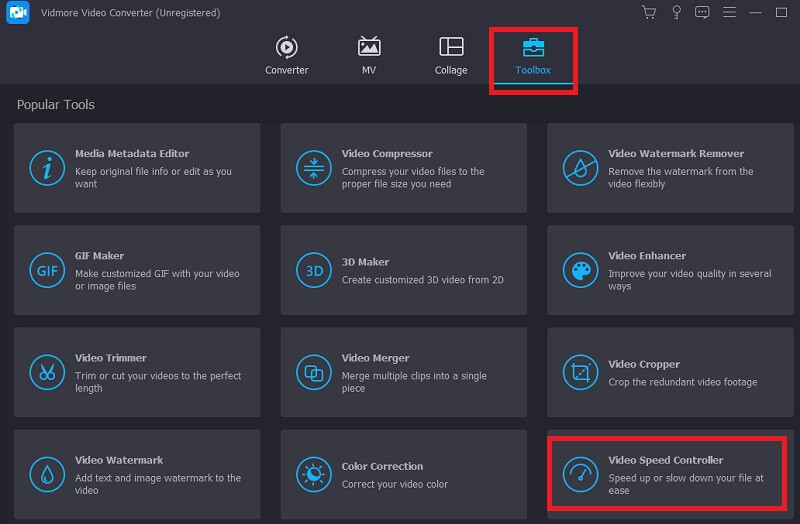
Bước 2: Sau khi tải lên thành công video, nó sẽ giới thiệu cho bạn tám tùy chọn tốc độ khác nhau để bạn lựa chọn.
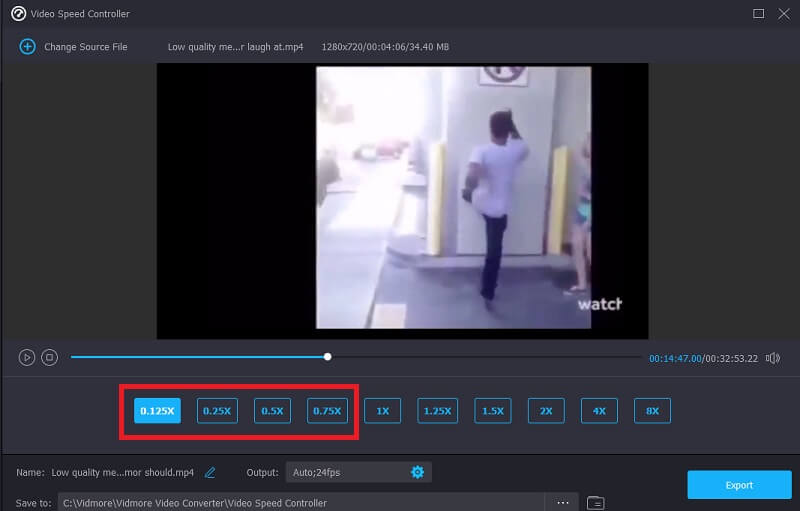
Nếu bạn muốn thay đổi clip của mình, hãy nhấn vào biểu tượng giống như một cài đặt, sau đó thay đổi phần chất lượng mà bạn muốn thay đổi. Sau khi tính năng nâng cao đã được định cấu hình hoàn hảo, bạn có thể tiến hành đẩy đồng ý cái nút

Bước 3: Trong bước cuối cùng, bạn phải nhấn Xuất khẩu và đợi cho đến khi quá trình hoàn tất.

Phần 4. Câu hỏi thường gặp về cách QuickTime có thể phát video chuyển động chậm
QuickTime trên Mac có miễn phí không?
Vì nó được cài đặt sẵn trên mọi máy Mac và MacBook nên việc sử dụng QuickTime trên máy Mac là hoàn toàn miễn phí. Bạn sẽ phải trả tiền cho một gói để truy cập tất cả các tính năng có sẵn trong phiên bản chuyên nghiệp.
QuickTime có cách nhanh chóng để thay đổi tốc độ của video không?
Phiên bản QuickTime mới nhất bao gồm khả năng tăng tốc độ phim nhanh chóng. Bạn có thể nhấn phím tắt Tùy chọn khi muốn tăng tốc video trong QuickTime. Nó không tương thích với QuickTime 7 tại thời điểm này.
Những định dạng nào có thể được sử dụng với QuickTime?
QuickTime Player cho Mac tương thích với nhiều định dạng tệp khác nhau. Nhiều định dạng có sẵn, một số định dạng là AAC, MP3, AIFF, DV, AVI, FLAC và 3GP.
Kết luận
Phần này, như đã đề cập trước đó, đã đưa ra một số lời khuyên đơn giản có thể giúp đẩy nhanh quá trình phát lại bất kỳ bộ phim nào, nhưng đặc biệt là một bộ phim rất dài. Bạn đã khám phá cách phát video trên Mac với Chuyển động chậm QuickTime Player. Ngoài ra, chúng tôi sẽ giải thích một phương pháp đơn giản để tắt phát video chuyển động chậm trong QuickTime. Tôi hy vọng rằng sau khi đọc bài đăng này, bây giờ bạn sẽ đánh giá cao phim hơn.


